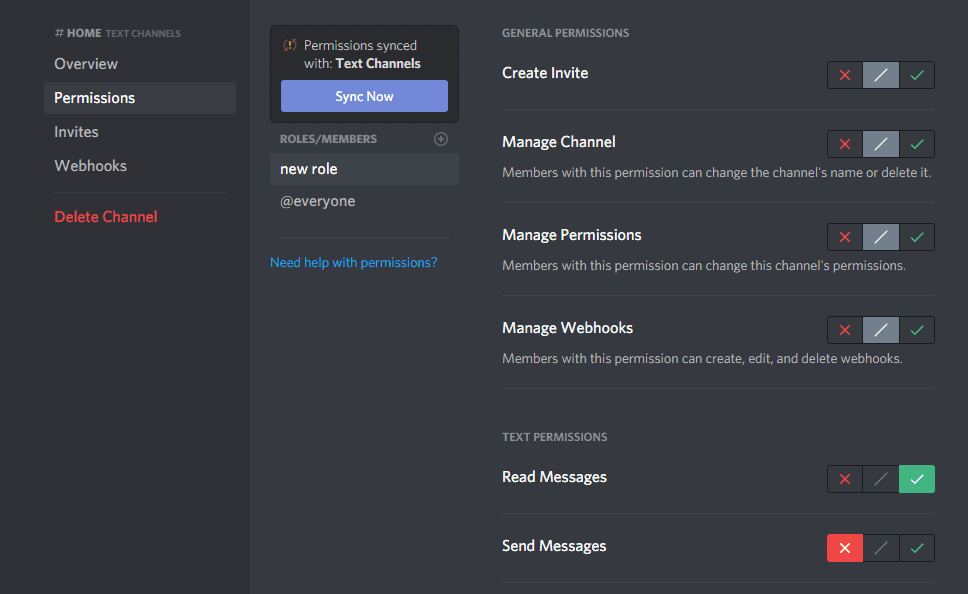Prilikom konfiguriranja Discord poslužitelja, osobito po prvi put, postavke dopuštenja mogu biti vrlo zbunjujuće. Odlučivanje o ulogama koje biste trebali kreirati i kako biste ih trebali upravljati može potrajati. U kombinaciji s dopuštenjima temeljenim na ulozi, dopuštenja kanala mogu biti moćan alat. Možete napraviti glasovne kanale kojima samo administratorski korisnici mogu pristupiti, možete ograničiti botove da mogu vidjeti samo određene kanale.
Uređivanje dopuštenja kanala
Da biste uredili dopuštenja za kanal, trebate kliknuti ikonu zupčanika s oznakom "Uredi kanal" pored naziva kanala koji želite urediti.

Zatim se morate prebaciti na karticu "Dozvole" u stupcu na krajnjoj lijevoj strani. Možete konfigurirati dopuštenja kanala za unaprijed određenu ulogu; ili možete odrediti novu ulogu na koju ćete primijeniti određena dopuštenja za kanal, pritiskom na ikonu plus na vrhu popisa uloga.
Dostupna dopuštenja u dopuštenjima kanala ista su kao i ona u dopuštenjima uloga kao što je objašnjeno u
ovaj članak, iako su podskupovi dopuštenja za glas i tekst ograničeni na upotrebu u svojim odgovarajućim vrstama kanala.U dopuštenjima kanala možete blokirati, zadati ili dopustiti bilo koju postavku. Siva "zadana" opcija jednostavno koristi vrijednost dopuštenja postavljenu u dopuštenjima uloge. Crveno dopuštenje "zabrani" nadjačava bilo koje dopuštenje za dopuštenje postavljeno u dopuštenjima uloge i izričito odbija relevantno dopuštenje u kanalu. Zeleno dopuštenje "Dopusti" poništava sva dopuštenja za uskraćivanje postavljena putem dopuštenja uloge ili kanala, izričito dopuštajući relevantno dopuštenje.
U primjeru ispod, članovi "Nove uloge" moći će čitati poruke na kanalu #Home, ali neće moći slati poruke.